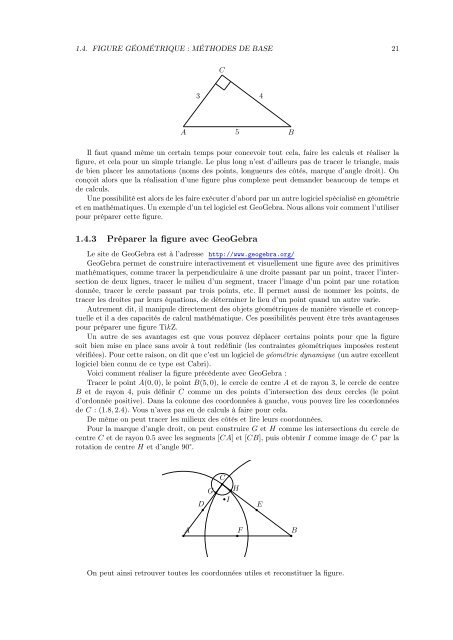Create successful ePaper yourself
Turn your PDF publications into a flip-book with our unique Google optimized e-Paper software.
1.4. FIGURE GÉOMÉTRIQUE : MÉTHODES DE BASE 21<br />
C<br />
3<br />
4<br />
A<br />
5<br />
B<br />
Il faut quand même un certain temps pour concevoir tout cela, faire les calculs et réaliser la<br />
figure, et cela pour un simple triangle. Le plus long n’est d’ailleurs pas de tracer le triangle, mais<br />
de bien placer les annotations (noms des points, longueurs des côtés, marque d’angle droit). On<br />
conçoit alors que la réalisation d’une figure plus complexe peut demander beaucoup de temps et<br />
de calculs.<br />
Une possibilité est alors de les faire exécuter d’abord par un autre logiciel spécialisé en géométrie<br />
et en mathématiques. Un exemple d’un tel logiciel est GeoGebra. Nous allons voir comment l’utiliser<br />
pour préparer cette figure.<br />
1.4.3 Préparer la figure avec GeoGebra<br />
Le site de GeoGebra est à l’adresse http://www.geogebra.org/<br />
GeoGebra permet de construire interactivement et visuellement une figure avec des primitives<br />
mathématiques, comme tracer la perpendiculaire à une droite passant par un point, tracer l’intersection<br />
de deux lignes, tracer le milieu d’un segment, tracer l’image d’un point par une rotation<br />
donnée, tracer le cercle passant par trois points, etc. Il permet aussi de nommer les points, de<br />
tracer les droites par leurs équations, de déterminer le lieu d’un point quand un autre varie.<br />
Autrement dit, il manipule directement des objets géométriques de manière visuelle et conceptuelle<br />
et il a des capacités de calcul mathématique. Ces possibilités peuvent être très avantageuses<br />
pour préparer une figure TikZ.<br />
Un autre de ses avantages est que vous pouvez déplacer certains points pour que la figure<br />
soit bien mise en place sans avoir à tout redéfinir (les contraintes géométriques imposées restent<br />
vérifiées). Pour cette raison, on dit que c’est un logiciel de géométrie dynamique (un autre excellent<br />
logiciel bien connu de ce type est Cabri).<br />
Voici comment réaliser la figure précédente avec GeoGebra :<br />
Tracer le point A(0, 0), lepointB(5, 0), lecercledecentreA et de rayon 3, le cercle de centre<br />
B et de rayon 4, puis définir C comme un des points d’intersection des deux cercles (le point<br />
d’ordonnée positive). Dans la colonne des coordonnées à gauche, vous pouvez lire les coordonnées<br />
de C : (1.8, 2.4). Vousn’avezpaseudecalculsàfairepourcela.<br />
De même on peut tracer les milieux des côtés et lire leurs coordonnées.<br />
Pour la marque d’angle droit, on peut construire G et H comme les intersections du cercle de<br />
centre C et de rayon 0.5 avec les segments [CA] et [CB], puisobtenirI comme image de C par la<br />
rotation de centre H et d’angle 90°.<br />
D<br />
G<br />
C<br />
I<br />
H<br />
E<br />
A<br />
F<br />
B<br />
On peut ainsi retrouver toutes les coordonnées utiles et reconstituer la figure.